คุณกำลังพยายามโทรออกและได้รับข้อผิดพลาด’การโทรฉุกเฉินเท่านั้น’บนโทรศัพท์ Android ของคุณหรือไม่ ไม่ว่าคุณจะพยายามทำอะไร คุณจะไม่สามารถโทรออกบน Android ได้ ยกเว้นหมายเลขฉุกเฉิน ก่อนที่จะเปลี่ยนไปใช้ WhatsApp หรือ Telegram เพื่อโทรออก คุณสามารถแก้ปัญหาและแก้ไขการโทรฉุกเฉินได้บน Android เท่านั้น

1. รีสตาร์ทโทรศัพท์
เริ่มต้นด้วยพื้นฐาน คุณสามารถกดปุ่มด้านข้างของโทรศัพท์ Android ค้างไว้แล้วเมนูป๊อปอัปจะปรากฏขึ้น เลือกรีสตาร์ทและรอให้โทรศัพท์รีบูต
เมื่อคุณกลับเครือข่ายมือถือบนโทรศัพท์ของคุณแล้ว ให้เปิดแอปโทรศัพท์แล้วลองโทรหาผู้ติดต่อรายใดรายหนึ่งของคุณ
2. ชำระบิล
หากคุณลืมชำระบิลของเดือนก่อนหน้า ผู้ให้บริการมือถือของคุณอาจระงับบริการโทรและส่งข้อความสำหรับโทรศัพท์ของคุณ นั่นเป็นสาเหตุที่คุณไม่สามารถรับหรือโทรออกจากโทรศัพท์ Android ของคุณได้ ตรวจสอบว่าคุณได้ชำระค่าธรรมเนียมที่ค้างชำระแล้วหรือไม่ และเคลียร์หรือไม่ หากมี
3. ตรวจสอบการเชื่อมต่อเครือข่าย
ผู้ใช้ส่วนใหญ่ไม่สามารถโทรออกบนโทรศัพท์ Android เมื่อการเชื่อมต่อเครือข่ายไม่เป็นที่ชื่นชอบ
ดูที่แถบเครือข่ายที่ด้านบนและดูความแรงของเครือข่ายมือถือ หากคุณสังเกตเห็นว่าสัญญาณเครือข่ายโทรศัพท์หลุดบ่อย คุณจะมีปัญหาในการโทรและโทรศัพท์อาจมีตัวเลือกการโทรฉุกเฉินเท่านั้น
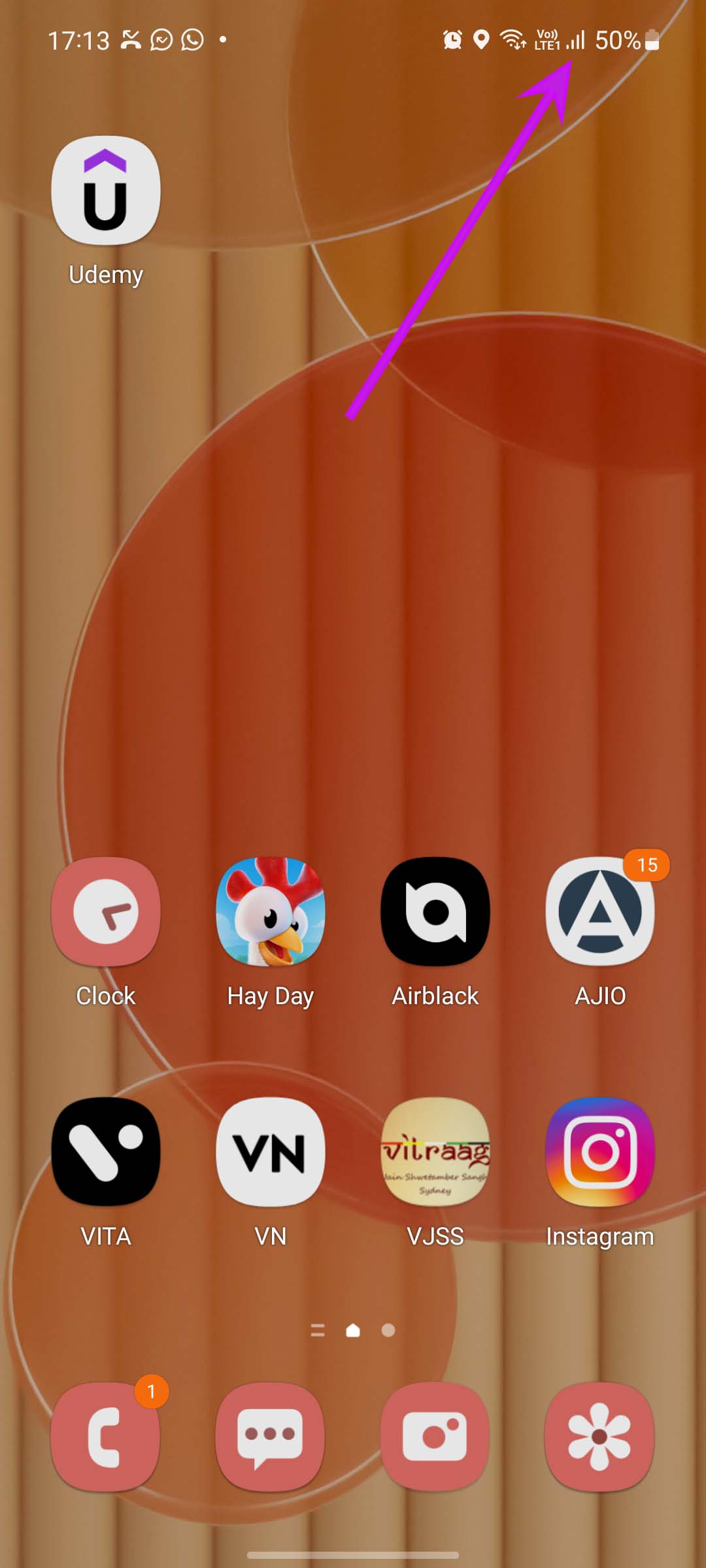
หากคุณประสบปัญหาเกี่ยวกับเครือข่ายที่บ้านหรือที่ทำงานบ่อยครั้ง คุณอาจต้องละเลย ผู้ให้บริการท้องถิ่นและใช้ตัวเลือกอื่น บางทีคุณอาจขอให้เพื่อนร่วมงานหรือสมาชิกในครอบครัวทราบว่าผู้ให้บริการรายใดให้บริการเครือข่ายที่ครอบคลุมที่สุดในพื้นที่
4. เปิดใช้งานและปิดใช้งานโหมดเครื่องบิน
ด้วยเคล็ดลับแรก คุณได้รีบูทโทรศัพท์ Android แล้ว และตอนนี้ก็ถึงเวลารีบูตการเชื่อมต่อเครือข่ายเช่นกัน เคล็ดลับค่อนข้างง่าย
เปิดเผยแถบการแจ้งเตือนและค้นหาการสลับบนเครื่องบิน แตะที่มันและเปิดใช้งานไว้ครู่หนึ่ง ปิดการใช้งานและลองโทรออก
หากคุณยังคงพบข้อผิดพลาดเฉพาะการโทรฉุกเฉิน โปรดอ่านวิธีแก้ไขปัญหาอื่นๆ ต่อไป
5. รีเซ็ตการตั้งค่าเครือข่าย
ผู้ผลิตโทรศัพท์ที่ใช้ Android บางรายเสนอตัวเลือกในการรีเซ็ตการตั้งค่าเครือข่าย Samsung เป็นตัวอย่างหนึ่งที่ช่วยให้ผู้ใช้สามารถรีเซ็ตการตั้งค่าเครือข่ายบนโทรศัพท์ Galaxy ใช้ขั้นตอนด้านล่าง
ขั้นตอนที่ 1: เปิดแอปการตั้งค่าบนโทรศัพท์ Android
ขั้นตอนที่ 2: ค้นหา รีเซ็ตการตั้งค่าเครือข่าย
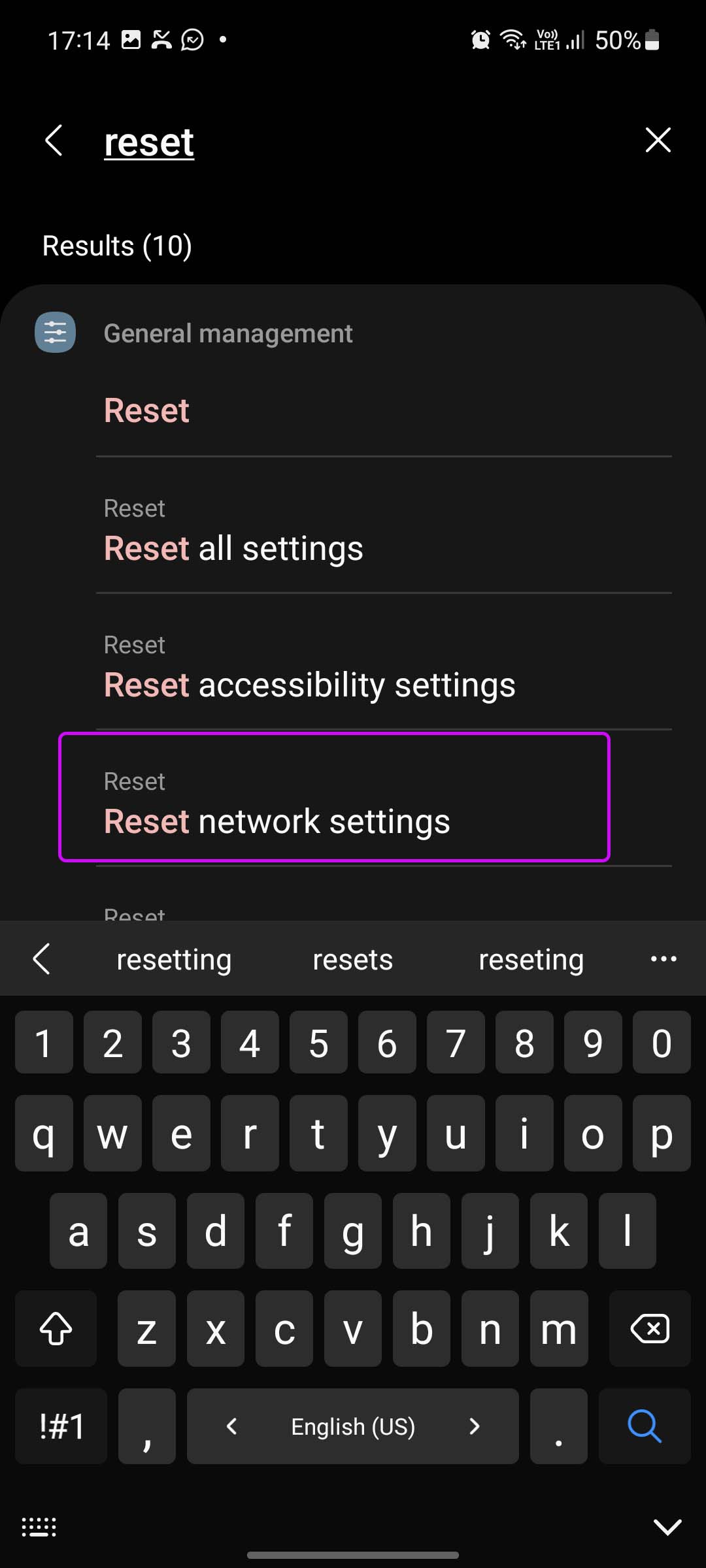
ขั้นตอนที่ 3: แตะที่คำแนะนำการค้นหาและรีเซ็ตการตั้งค่าเครือข่ายจากเมนูต่อไปนี้
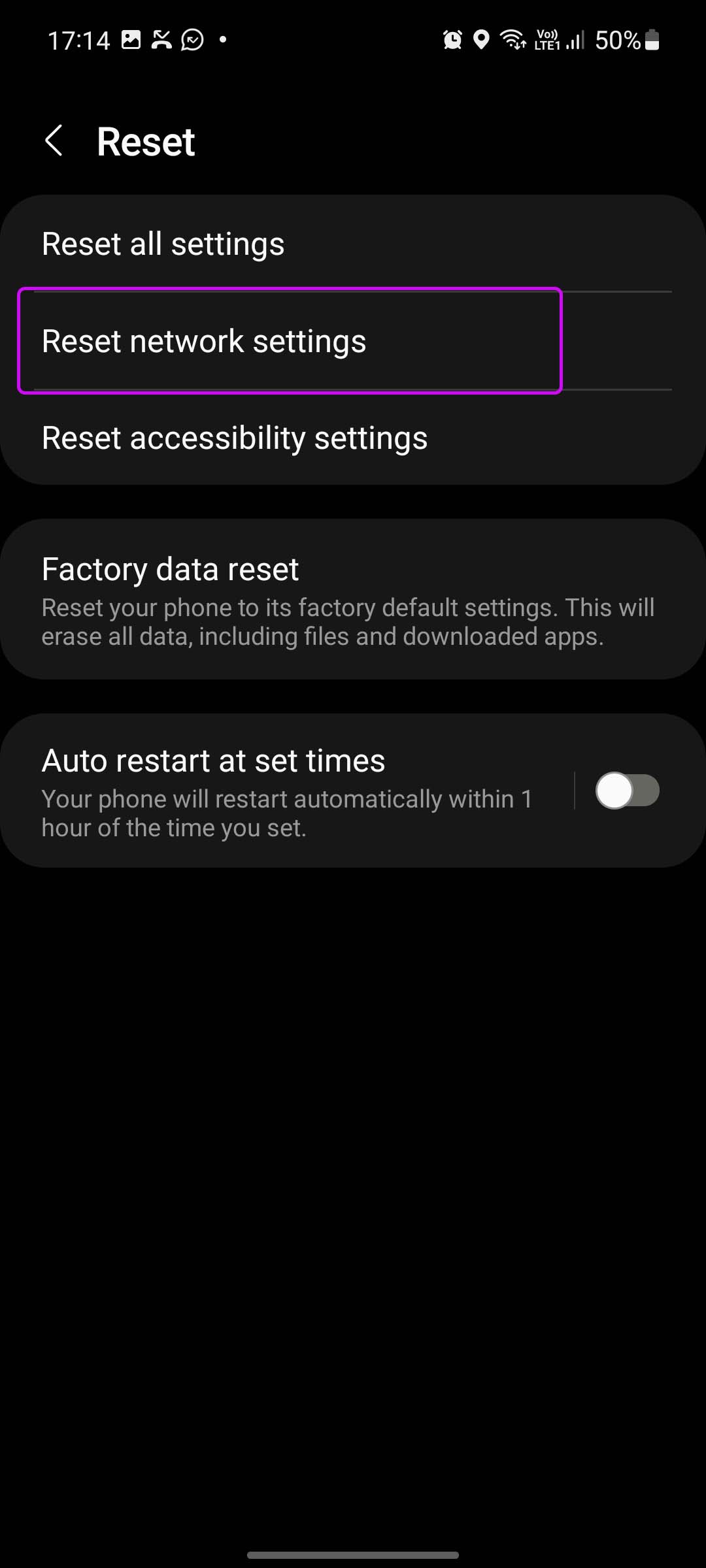
6. ตรวจสอบกับผู้ให้บริการของคุณ
มีบางครั้งที่ผู้ให้บริการในพื้นที่ของคุณประสบปัญหา คุณสามารถยืนยันปัญหาจากแพลตฟอร์มโซเชียล Facebook หรือ Twitter อาจมีผู้อื่นรายงานปัญหาเดียวกันนี้
ในแง่ของฟังก์ชันการโทร โทรศัพท์ของคุณล้าสมัยโดยสมบูรณ์แล้วในขณะนี้ คุณจะยังคงเห็นข้อผิดพลาดเฉพาะการโทรฉุกเฉิน รอให้ผู้ให้บริการของคุณแก้ไขปัญหาจากจุดสิ้นสุด จากนั้นคุณสามารถโทรออกได้ตามปกติ
7. ใส่ซิมอีกครั้ง
ฝ่ายดูแลลูกค้าของผู้ให้บริการจะแนะนำวิธีแก้ปัญหานี้ให้คุณ นอกจากนี้ยังใช้ได้ผลกับเราทุกครั้งที่เราเผชิญกับปัญหาการโทรฉุกเฉินบนโทรศัพท์ Android ของเราเท่านั้น ใช้เครื่องมือถอดซิมเพื่อถอดซิมการ์ดออกจากโทรศัพท์ รอสักครู่แล้วรีสตาร์ทโทรศัพท์ของคุณ ใส่ซิมกลับเข้าไปแทนที่
หลังจากหนึ่งหรือสองนาที โทรศัพท์ของคุณควรเชื่อมต่อกับเครือข่ายที่เหมาะสม และคุณสามารถเริ่มโทรได้
8. รับซิมการ์ดใหม่
แม้ว่าจะไม่น่าจะเกิดขึ้น แต่เนื่องจากการสึกหรอตามปกติ ซิมการ์ดของคุณอาจทำงานผิดปกติ หากคุณใช้ซิมเดิมมาเป็นเวลา 10 ปี คุณจะต้องไปที่ร้านของผู้ให้บริการเครือข่ายที่ใกล้ที่สุดและขอเปลี่ยนซิมการ์ด
เมื่อได้ซิมมาเปลี่ยนแล้ว ให้ใส่ซิมลงใน Android โทรศัพท์ ลงทะเบียนกับผู้ให้บริการมือถือของคุณและข้อผิดพลาดเฉพาะการโทรฉุกเฉินจะหายไป
9. เปลี่ยนโหมดเครือข่ายของโทรศัพท์ Android
ในขณะที่เครือข่ายมือถือ 5G ฟังดูน่าตื่นเต้นด้วยความเร็วที่รวดเร็วอย่างเห็นได้ชัด แต่มักจะไม่น่าเชื่อถือ
คุณมีตัวเลือกในการเปลี่ยนโหมดเครือข่ายบนโทรศัพท์ Android
ขั้นตอนที่ 1: เปิดการตั้งค่าและไปที่เมนูการเชื่อมต่อ
ขั้นตอนที่ 2: เลือกเครือข่ายมือถือ

ขั้นตอนที่ 3: แตะที่โหมดเครือข่ายแล้วเลือก 2G เท่านั้นหรือ 3G เท่านั้น
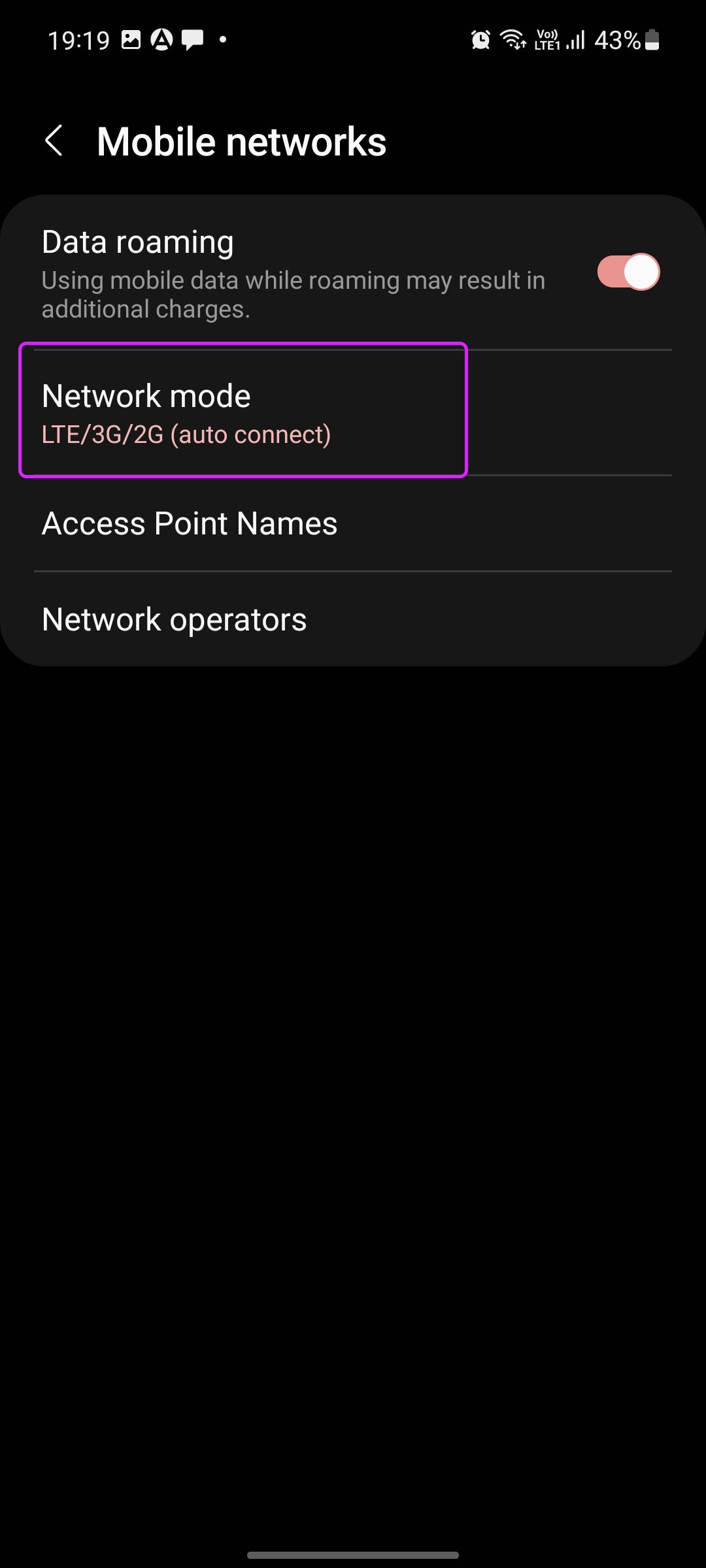
เราทราบดีว่าพวกเขาไม่ได้ให้บริการอินเทอร์เน็ตความเร็วสูง แต่เชื่อถือได้มากที่สุดในการโทร
10. ติดตั้งการอัปเดต Android ที่รอดำเนินการ
ผู้ผลิตโทรศัพท์ที่ใช้ Android ส่วนใหญ่เสนอแพตช์ความปลอดภัยรายเดือนเพื่อปกป้องโทรศัพท์ของคุณจากภัยคุกคามที่อาจเกิดขึ้นและแก้ไขข้อบกพร่อง
เชื่อมต่อโทรศัพท์ของคุณกับการเชื่อมต่อ Wi-Fi และติดตั้ง อัปเดตล่าสุดสำหรับโทรศัพท์ของคุณ หลังจากติดตั้งแล้ว ให้ลองโทรออกอีกครั้งและคุณจะไม่ได้รับข้อผิดพลาดเฉพาะการโทรฉุกเฉินเท่านั้น
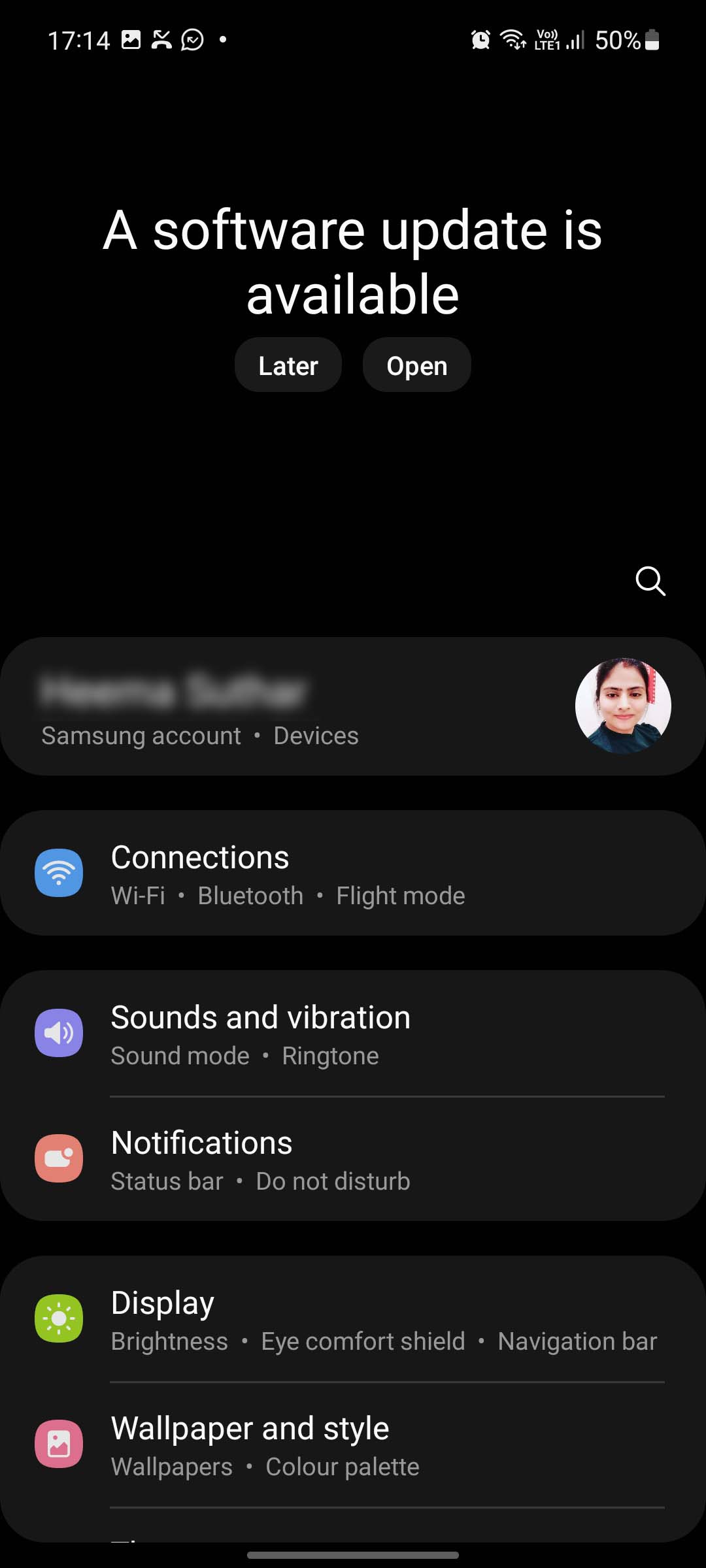
เริ่มโทรบน Android
วิธีแก้ปัญหาข้างต้นจะช่วยคุณแก้ไขการโทรฉุกเฉินใน Android เท่านั้น การโทรด้วยเสียงผ่านแอป IM จะไม่มอบประสบการณ์ที่ราบรื่น โดยเฉพาะอย่างยิ่งเมื่อต้องรับมือกับการเชื่อมต่อ Wi-Fi แบบคร่าวๆ สำหรับการโทรด้วยเสียงที่ปราศจากความผิดพลาด คุณควรยึดกับผู้ให้บริการในพื้นที่เพื่อโทรออกเสมอ